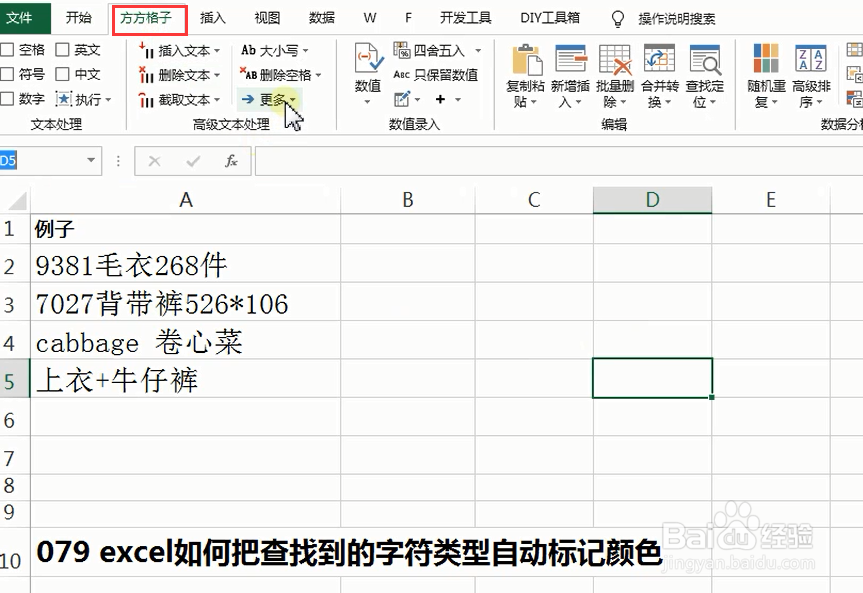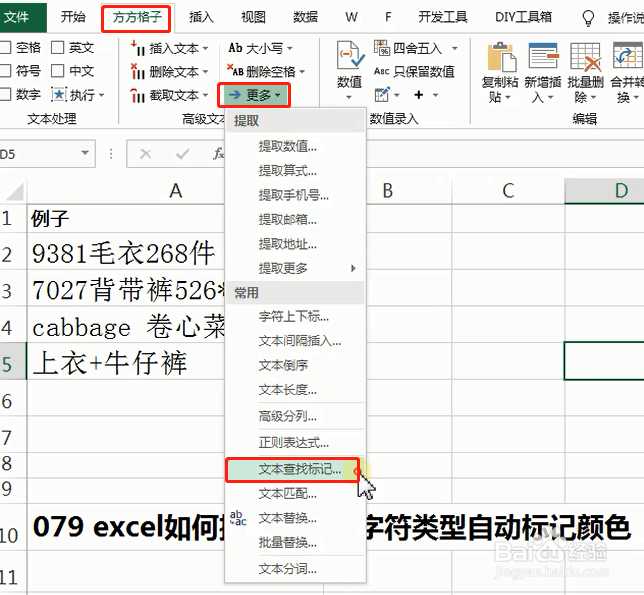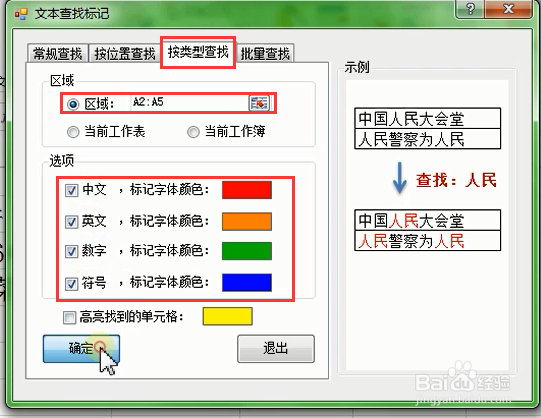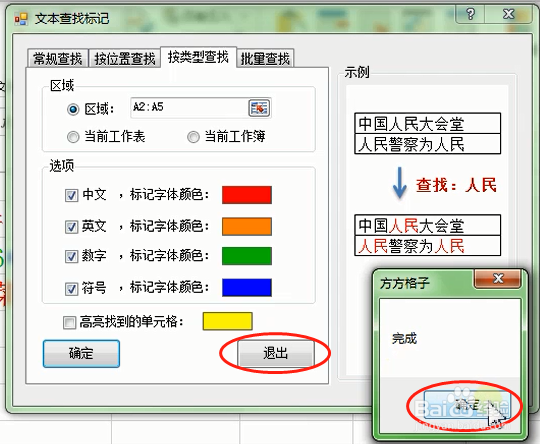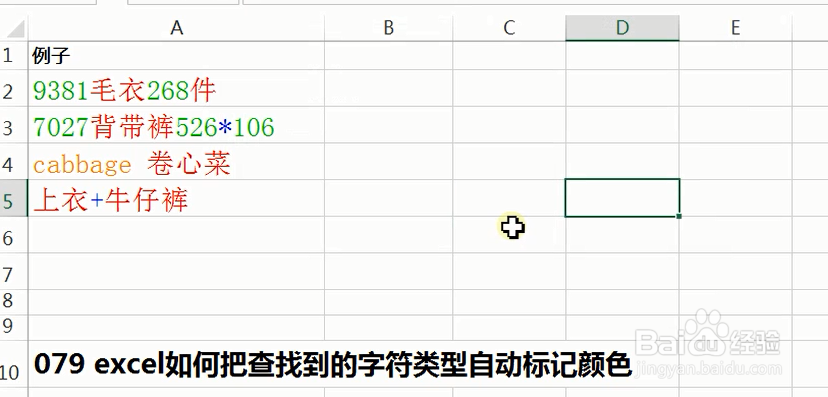excel如何把查找到的字符类型自动标记颜色
1、打开文件
2、单击 选项卡,如图
3、在【高级文本】功能组,选择【更多】下三角按钮→【文本查找标记】
4、【文本查找标记】对话框→单击【按类蕞瞀洒疸型查找】区域选择A2:A5→【选项】勾选“中文、英文、数字、符号”默认颜色(可自行修改颜色),单击【确定】。
5、单击【确定】、【退出】
6、结果 如图
声明:本网站引用、摘录或转载内容仅供网站访问者交流或参考,不代表本站立场,如存在版权或非法内容,请联系站长删除,联系邮箱:site.kefu@qq.com。
阅读量:58
阅读量:86
阅读量:60
阅读量:93
阅读量:38